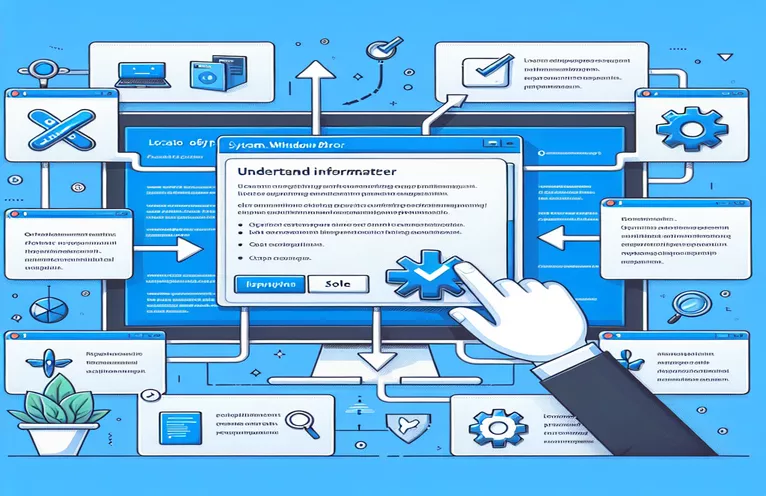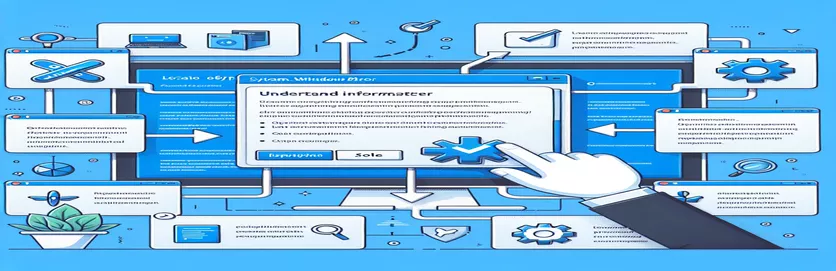Αντιμετώπιση προβλημάτων σφαλμάτων δέσμευσης σε προσαρμοσμένα μενού περιβάλλοντος
Δημιουργία προσαρμοσμένων στοιχείων ελέγχου στο WPF, ειδικά όταν χρησιμοποιείτε περίπλοκες διατάξεις όπως α ContextMenu με πρόσθετα κουμπιά, μπορεί να εισάγει μερικές δύσκολες προκλήσεις. 🛠 Αν και αυτά τα προσαρμοσμένα σχέδια φαίνονται συχνά υπέροχα και προσφέρουν μοναδική λειτουργικότητα, περιστασιακά φέρνουν μαζί απροσδόκητα σφάλματα δεσίματος.
Ένα τέτοιο σφάλμα, το "System.Windows.Data Error: 4", εμφανίζεται συνήθως όταν λείπει ή αναφέρεται εσφαλμένα η πηγή δεδομένων για δεσμεύσεις. Εάν έχετε αναπτύξει ένα προσαρμοσμένο μενού περιβάλλοντος για να περιλαμβάνει ειδικά κουμπιά, όπως αυτά που βρίσκονται στην Εξερεύνηση των Windows, ενδέχεται να αντιμετωπίσατε αυτό το ζήτημα κατά τη διόρθωση σφαλμάτων.
Αυτό το σφάλμα εμφανίζεται συχνά όταν ιδιότητες όπως HorizontalContentAlignment ή VerticalContent Alignment δεν μπορεί να εντοπίσει ένα κατάλληλο προγονικό στοιχείο για σύνδεση. Η έλλειψη πηγής για αυτές τις ιδιότητες μπορεί να προκαλέσει σύγχυση, ειδικά όταν οι οπτικές και λειτουργικές πτυχές του ελέγχου φαίνονται καλές.
Σε αυτό το άρθρο, θα διερευνήσουμε τι ενεργοποιεί το Σφάλμα System.Windows.Data 4, γιατί εμφανίζεται στο προσαρμοσμένο μενού ContextMenu και πώς να το επιλύσετε. Στην πορεία, θα μοιραστώ πληροφορίες και παραδείγματα για να διευκρινιστεί η διαδικασία δέσμευσης και να διασφαλιστεί η ομαλή, χωρίς σφάλματα ανάπτυξη. 🌟
| Εντολή | Παράδειγμα χρήσης |
|---|---|
| RelativeSource FindAncestor | Χρησιμοποιείται σε συνδέσεις XAML για τον εντοπισμό ενός προγονικού στοιχείου ενός συγκεκριμένου τύπου στο οπτικό δέντρο, επιτρέποντας σε μια ιδιότητα να κληρονομεί τιμές από ένα στοιχείο ελέγχου προγόνων. Σε αυτό το άρθρο, χρησιμοποιείται για να προσπαθήσουμε να συνδέσουμε τις ιδιότητες HorizontalContentAlignment και VerticalContentAlignment σε ένα γονικό ItemsControl. |
| ItemsPresenter | Ένα στοιχείο XAML που εμφανίζει στοιχεία σε ένα στοιχείο ελέγχου όπως ένα ContextMenu. Εδώ, τοποθετείται μέσα σε ένα ScrollViewer για να επιτρέπει την κύλιση μέσα στο μενού, διασφαλίζοντας παράλληλα τη σωστή εμφάνιση των στοιχείων. |
| ControlTemplate.Triggers | Καθορίζει τη συμπεριφορά υπό όρους απευθείας σε ένα πρότυπο ελέγχου. Οι ενεργοποιητές σε αυτήν τη λύση ελέγχουν την ορατότητα των κουμπιών ανάλογα με την ιδιότητα ShowButtonsTopOrBottom, επιτρέποντας δυναμικές αλλαγές στη διάταξη μενού. |
| DropShadowEffect | Προσθέτει ένα εφέ σκιάς σε στοιχεία διεπαφής χρήστη, δίνοντας τρισδιάστατη ή πολυεπίπεδη εμφάνιση. Σε αυτήν την περίπτωση, βελτιώνει την εμφάνιση του μενού περιβάλλοντος δημιουργώντας βάθος, μια δυνατότητα ιδιαίτερα χρήσιμη στο WPF για τη βελτίωση του UX. |
| EventTrigger | Ενεργοποιεί μια κινούμενη εικόνα ή μια ενέργεια όταν συμβαίνει ένα συμβάν. Εδώ, ένα EventTrigger χρησιμοποιείται για την κίνηση της αδιαφάνειας του μενού περιβάλλοντος κατά τη φόρτωσή του, δημιουργώντας ένα εφέ fade-in για οπτική ελκυστικότητα. |
| RoutedEventArgs | Μεταβιβάζει δεδομένα συμβάντων, συχνά για συμβάντα διεπαφής χρήστη στο WPF. Στο παράδειγμα C# μέσω προγραμματισμού, το RoutedEventArgs χρησιμοποιείται για να αυξήσει μη αυτόματα το συμβάν Loaded για να διασφαλίσει ότι όλες οι ιδιότητες στα στοιχεία μενού έχουν ρυθμιστεί σωστά κατά τη φόρτωση. |
| Grid.RowDefinitions | Καθορίζει σειρές σε ένα πλέγμα, επιτρέποντας συγκεκριμένη τοποθέτηση στοιχείων διεπαφής χρήστη. Χρησιμοποιείται εδώ για τη δομή του ContextMenu έτσι ώστε τα κουμπιά και τα στοιχεία να ευθυγραμμίζονται σε διακριτές περιοχές (πάνω, μέση με δυνατότητα κύλισης και κάτω). |
| BeginStoryboard | Ξεκινά μια ακολουθία κινούμενων εικόνων μέσα σε ένα EventTrigger. Σε αυτό το παράδειγμα, το BeginStoryboard εκκινεί την κινούμενη εικόνα αδιαφάνειας για να κάνει το μενού να ξεθωριάζει ομαλά, βελτιώνοντας την εμπειρία χρήστη. |
| Assert.AreEqual | Μια εντολή δοκιμής που χρησιμοποιείται σε δοκιμές μονάδων για την επαλήθευση των αναμενόμενων αποτελεσμάτων. Στη δοκιμή NUnit, το Assert.AreEqual ελέγχει ότι οι ιδιότητες ευθυγράμμισης έχουν οριστεί όπως προβλέπεται, διασφαλίζοντας την αξιοπιστία της λύσης προγραμματισμού. |
Επίλυση σφαλμάτων δέσμευσης σε προσαρμοσμένα μενού περιβάλλοντος
Τα παραπάνω σενάρια προσφέρουν τρεις διαφορετικές λύσεις για την αντιμετώπιση του κοινού Σφάλμα System.Windows.Data 4 ζήτημα σε ένα WPF ContextMenu με προσαρμοσμένα κουμπιά. Αυτό το σφάλμα εμφανίζεται συχνά όταν τα προσαρμοσμένα στοιχεία μενού προσπαθούν να δεσμεύσουν ιδιότητες όπως HorizontalContentAlignment και VerticalContent Alignment χρησιμοποιώντας μια δέσμευση RelativeSource FindAncestor, η οποία δεν μπορεί να εντοπίσει τον πρόγονο ItemsControl. Στην πρώτη λύση, οι προσαρμογές γίνονται απευθείας στο XAML. Προσαρμόζουμε το πρότυπο ώστε να χρησιμοποιεί δομημένες διατάξεις, όπως το Grid.RowDefinitions, για να ελέγχουμε πού εμφανίζεται κάθε τμήμα του μενού—επάνω, μεσαίο και κάτω μέρος. Κάθε ενότητα έχει οριστεί για την αποφυγή εσφαλμένης ευθυγράμμισης βιβλιοδεσιών και τη βελτίωση της οργάνωσης του μενού, η οποία βοηθά επίσης στην αποφυγή του σφάλματος δεσίματος.
Προσθέσαμε συγκεκριμένα στοιχεία όπως π.χ ItemsPresenter για να χειριστείτε την εμφάνιση στοιχείων εντός της περιοχής με δυνατότητα κύλισης του μενού. Με την ενσωμάτωση αυτού σε ένα ScrollViewer, διασφαλίζουμε την ομαλή πλοήγηση και διασφαλίζουμε ότι όλα τα στοιχεία εμφανίζονται σωστά, ακόμη κι αν είναι πάρα πολλά για να χωρέσουν στην οθόνη. Μια άλλη βελτίωση είναι η χρήση του EventTrigger και του BeginStoryboard για τον έλεγχο του τρόπου εμφάνισης του μενού κατά τη φόρτωση. Για παράδειγμα, το DoubleAnimation στο BeginStoryboard ελέγχει την αδιαφάνεια, κάνοντας το μενού να ξεθωριάζει για μια πιο εκλεπτυσμένη εμπειρία χρήστη. Αυτές οι ενεργοποιήσεις και τα κινούμενα σχέδια δίνουν ζωή στο ContextMenu, δημιουργώντας μια φιλική προς το χρήστη και οπτικά ελκυστική διεπαφή. 🌟
Στη δεύτερη λύση, χρησιμοποιείται μια προσέγγιση υποστήριξης C# για τη δημιουργία ενός προσαρμοσμένου μενού περιβάλλοντος μέσω προγραμματισμού, το οποίο παρέχει περισσότερο έλεγχο στη ρύθμιση και επιτρέπει τον άμεσο χειρισμό συμβάντων για την αποφυγή δεσμευτικών προβλημάτων. Ορίζοντας μη αυτόματα τις ιδιότητες HorizontalContentAlignment και VerticalContentAlignment για κάθε MenuItem στο συμβάν OnLoaded, παρακάμπτουμε εντελώς τις προβληματικές συνδέσεις που βασίζονται σε προγόνους. Αυτή η προσέγγιση εξαλείφει τον κίνδυνο απόρριψης του σφάλματος System.Windows.Data 4. Απλώς πραγματοποιούμε βρόχο σε κάθε στοιχείο μενού και εφαρμόζουμε ρυθμίσεις ευθυγράμμισης χωρίς να απαιτούνται δεσμεύσεις προγονικών, καθιστώντας το μια ευέλικτη λύση που είναι επίσης εξαιρετικά επαναχρησιμοποιήσιμη σε διάφορα περιβάλλοντα WPF.
Τέλος, η τρίτη λύση αξιοποιεί τη δοκιμή της μονάδας για να διασφαλίσει την αξιοπιστία. Χρησιμοποιώντας το NUnit, επαληθεύουμε ότι οι ιδιότητες HorizontalContentAlignment και VerticalContentAlignment έχουν οριστεί σωστά, κάτι που είναι κρίσιμο κατά την ανάπτυξη του ContextMenu σε μεγαλύτερες εφαρμογές. Στη δοκιμή, χρησιμοποιούμε το RoutedEventArgs για να προσομοιώσουμε το συμβάν φόρτωσης, επικυρώνοντας ότι οι ιδιότητες αρχικοποιούνται όπως αναμένεται. Αυτή η προσέγγιση δοκιμών βοηθά στην αντιμετώπιση τυχόν προβλημάτων νωρίς στην ανάπτυξη, διασφαλίζοντας ότι το ContextMenu λειτουργεί ομαλά σε διαφορετικά περιβάλλοντα. Η σύνταξη τέτοιων δοκιμών μονάδας προσθέτει ένα επίπεδο εμπιστοσύνης και επιτρέπει στους προγραμματιστές να εντοπίζουν γρήγορα ζητήματα στη ρύθμιση δέσμευσης προτού γίνουν προβλήματα στην παραγωγή.
Λύση 1: Προσαρμογή των ρυθμίσεων Binding στο WPF XAML για το ContextMenu
Προσέγγιση backend με χρήση XAML σε WPF (.NET)
<!-- Adjusting ContextMenu XAML to avoid System.Windows.Data Error 4 --><ResourceDictionary xmlns="http://schemas.microsoft.com/winfx/2006/xaml/presentation"xmlns:x="http://schemas.microsoft.com/winfx/2006/xaml"xmlns:controls="clr-namespace:Laila.Shell.Controls"><Style TargetType="{x:Type controls:ContextMenu}"><Setter Property="SnapsToDevicePixels" Value="True" /><Setter Property="Grid.IsSharedSizeScope" Value="true" /><Setter Property="Foreground" Value="Black" /><!-- Updated Template to properly handle HorizontalContentAlignment --><Setter Property="Template"><Setter.Value><ControlTemplate TargetType="{x:Type controls:ContextMenu}"><Border Padding="3" Opacity="0" BorderBrush="#999999"BorderThickness="1" Background="#F0F0F0" Margin="0,0,6,6"SnapsToDevicePixels="True" UseLayoutRounding="True"><Grid><Grid.RowDefinitions><RowDefinition Height="Auto" /><RowDefinition Height="*" /><RowDefinition Height="Auto" /></Grid.RowDefinitions><!-- Top Buttons --><Border x:Name="borderTop" Grid.Row="0" Background="#dfdfdf" Padding="2" /><!-- Item Presenter --><ScrollViewer Grid.Row="1" VerticalScrollBarVisibility="Auto"><ItemsPresenter Margin="0,0,0,1" /></ScrollViewer><!-- Bottom Buttons --><Border x:Name="borderBottom" Grid.Row="2" Background="#dfdfdf" Padding="2" /></Grid></Border></ControlTemplate></Setter.Value></Setter></Style></ResourceDictionary>
Λύση 2: Δημιουργία μέσω προγραμματισμού προσαρμοσμένου μενού περιβάλλοντος με διαχείριση σφαλμάτων
Προσέγγιση Backend με χρήση C# (.NET) για τη δημιουργία και τον χειρισμό του ContextMenu μέσω προγραμματισμού
using System.Windows.Controls;using System.Windows;namespace CustomContextMenuExample{public class CustomContextMenu : ContextMenu{public CustomContextMenu(){this.Loaded += OnLoaded;}private void OnLoaded(object sender, RoutedEventArgs e){foreach (var item in this.Items){if (item is MenuItem menuItem){// Apply alignment manually to avoid binding issuesmenuItem.HorizontalContentAlignment = HorizontalAlignment.Center;menuItem.VerticalContentAlignment = VerticalAlignment.Center;}}}}}
Λύση 3: Δοκιμή μονάδας WPF ContextMenu Σύνδεση με NUnit
Δοκιμή μονάδας για WPF σε .NET, χρησιμοποιώντας το NUnit για την επαλήθευση των δεσμεύσεων δεδομένων
using NUnit.Framework;using System.Windows.Controls;using System.Windows;[TestFixture]public class ContextMenuTests{[Test]public void TestMenuItemContentAlignment(){var contextMenu = new CustomContextMenu();var menuItem = new MenuItem();contextMenu.Items.Add(menuItem);contextMenu.RaiseEvent(new RoutedEventArgs(FrameworkElement.LoadedEvent));Assert.AreEqual(HorizontalAlignment.Center, menuItem.HorizontalContentAlignment);Assert.AreEqual(VerticalAlignment.Center, menuItem.VerticalContentAlignment);}}
Προηγμένες τεχνικές για τη διαχείριση σφαλμάτων σύνδεσης του μενού περιβάλλοντος στο WPF
Στην ανάπτυξη WPF, custom ContextMenu είναι ισχυρά εργαλεία για την προσθήκη μοναδικών επιλογών διεπαφής. Ωστόσο, όπως φαίνεται στο System.Windows.Data Error: 4, μπορεί να προκύψουν σφάλματα, ειδικά όταν εργάζεστε με πολύπλοκες διατάξεις και συνδέσμους. Μια σημαντική πτυχή που πρέπει να ληφθεί υπόψη είναι η διαφορά στα δεσμευτικά πλαίσια. Σε αυτή την περίπτωση, χρησιμοποιώντας α RelativeSource FindAncestor η σύνδεση μπορεί να αποτύχει επειδή τα ContextMenus δεν κληρονομούν το ίδιο λογικό δέντρο με άλλα στοιχεία ελέγχου WPF. Σε αντίθεση με άλλα στοιχεία ελέγχου, ένα ContextMenu λειτουργεί στο δικό του παράθυρο, το οποίο διαταράσσει το οπτικό δέντρο, καθιστώντας πιο δύσκολο τον εντοπισμό προγόνων όπως ItemsControl ή MenuItem.
Μια άλλη προηγμένη μέθοδος για την πρόληψη τέτοιων σφαλμάτων περιλαμβάνει τη χρήση TemplatedParent ως δεσμευτική πηγή όταν είναι δυνατόν. Για παράδειγμα, εάν α MenuItem στο ContextMenu πρέπει να ευθυγραμμιστεί με άλλο στοιχείο ελέγχου, χρησιμοποιώντας τη σύνδεση TemplatedParent του επιτρέπει να κληρονομήσει ιδιότητες από το πρότυπο ContextMenu. Αυτή η προσέγγιση αποφεύγει τα ζητήματα του RelativeSource δεσμεύοντας το ίδιο το πρότυπο και όχι το διαταραγμένο οπτικό δέντρο. Αν και δεν είναι πάντα άμεσα εφαρμόσιμη, αυτή η στρατηγική μπορεί να συνδυαστεί με ενεργοποιήσεις ελέγχου ή δρομολογημένα συμβάντα για να βελτιώσει την απόδοση και να διατηρήσει τα προσαρμοσμένα στυλ σας καθαρά.
Τέλος, οι προγραμματιστές μπορούν να χρησιμοποιήσουν DataTemplates για να διαχωρίσετε τις οπτικές πτυχές από το επίπεδο λογικής. Τα πρότυπα δεδομένων σάς επιτρέπουν να ορίσετε την παρουσίαση δεδομένων χωρίς ιδιότητες άμεσης δέσμευσης, κάτι που είναι ιδιαίτερα χρήσιμο όταν χρησιμοποιείτε ScrollViewer και ItemsPresenter σε ένα προσαρμοσμένο πρότυπο ContextMenu. Για παράδειγμα, το ScrollViewer μπορεί να ρυθμιστεί ώστε να διαχειρίζεται την οπτική διάταξη των στοιχείων, ενώ το DataTemplate καθορίζει τον τρόπο εμφάνισης κάθε στοιχείου. Αυτή η πολυεπίπεδη προσέγγιση είναι αποτελεσματική σε αρθρωτές εφαρμογές WPF, συμβάλλοντας στη διατήρηση της απόδοσης ελαχιστοποιώντας παράλληλα τα σφάλματα διάταξης ή δέσμευσης. 🌟
Συχνές ερωτήσεις σχετικά με τα σφάλματα δέσμευσης στα μενού περιβάλλοντος WPF
- Τι είναι το Σφάλμα 4 System.Windows.Data;
- Αυτό το σφάλμα παρουσιάζεται όταν μια σύνδεση αποτυγχάνει να βρει την πηγή της, συχνά λόγω του ότι το ContextMenu λειτουργεί σε ξεχωριστό οπτικό δέντρο από το κύριο παράθυρο.
- Κουτί FindAncestor να χρησιμοποιηθεί με το ContextMenus;
- Γενικά, όχι. Εφόσον τα ContextMenus δεν μοιράζονται το κύριο οπτικό δέντρο, χρησιμοποιώντας FindAncestor Οι δεσμεύσεις προκαλούν συχνά σφάλματα. Οι εναλλακτικές περιλαμβάνουν τη χρήση TemplatedParent ή άμεσες ρυθμίσεις ιδιοκτησίας.
- Ποιες είναι οι αποτελεσματικές εναλλακτικές λύσεις RelativeSource δεσίματα;
- Χρησιμοποιώντας TemplatedParent και DataTemplates είναι αξιόπιστες εναλλακτικές λύσεις που παρακάμπτουν την ανάγκη για δεσμεύσεις προγόνων, ειδικά σε προσαρμοσμένες ρυθμίσεις ContextMenu.
- Πώς μπορώ να προσθέσω κινούμενα σχέδια χωρίς να προκαλώ σφάλματα δέσμευσης;
- Κινούμενα σχέδια όπως BeginStoryboard μπορεί να προστεθεί στο EventTrigger του α ControlTemplate για να βελτιώσετε τα γραφικά διατηρώντας παράλληλα τις συνδέσεις απομονωμένες από πιθανές διενέξεις πηγών.
- Υπάρχουν τρόποι να δοκιμάσετε τις δεσμεύσεις του ContextMenu;
- Ναι, μπορείτε να δημιουργήσετε δοκιμές μονάδων χρησιμοποιώντας πλαίσια όπως το NUnit για να επαληθεύσετε τις συνδέσεις και να διασφαλίσετε ότι οι ιδιότητες ευθυγράμμισης εφαρμόζονται σωστά στη μοναδική δομή του ContextMenu.
Τελικές σκέψεις σχετικά με τον χειρισμό σφαλμάτων δέσμευσης WPF
Η δημιουργία ενός προσαρμοσμένου μενού περιβάλλοντος στο WPF προσφέρει ευέλικτες δυνατότητες σχεδίασης, αλλά απαιτεί προσεκτική διαχείριση των συνδέσεων για την αποφυγή σφαλμάτων. Με στοχευμένες λύσεις, όπως η αντικατάσταση RelativeSource συνδέσεις ή προσαρμόζοντας τις ιδιότητες απευθείας στη C#, οι προγραμματιστές μπορούν να μειώσουν τον κίνδυνο κοινών προβλημάτων δεσμεύσεων. 🛠️
Αυτές οι μέθοδοι ενισχύουν την αξιοπιστία και την εμπειρία του χρήστη εξαλείφοντας τα σφάλματα στην πηγή. Με την ενσωμάτωση δοκιμών μονάδας, είναι επίσης δυνατό να επαληθεύσετε τις ιδιότητες ευθυγράμμισης και να διασφαλίσετε μια ομαλή εμπειρία ContextMenu. Αυτή η προσοχή στη λεπτομέρεια δημιουργεί μια πιο εκλεπτυσμένη, σταθερή διεπαφή εφαρμογής στα έργα WPF. 🌟
Πόροι για την κατανόηση και την επίλυση σφαλμάτων του μενού περιβάλλοντος του WPF
- Παρέχει μια εις βάθος επισκόπηση του Σφάλμα System.Windows.Data 4 και σφάλματα που σχετίζονται με δέσμευση στο WPF. Δείτε περισσότερες λεπτομέρειες και παραδείγματα στο Microsoft Documentation - Data Binding Επισκόπηση .
- Εξηγεί προηγμένες χρήσεις του RelativeSource στο WPF, καλύπτοντας κοινά σφάλματα και λύσεις κατά την εργασία με δεσμεύσεις. Πρόσβαση στον επίσημο οδηγό στη διεύθυνση Microsoft Documentation - RelativeSource .
- Επιδεικνύει τον τρόπο διαχείρισης προσαρμοσμένων στοιχείων ελέγχου και προτύπων στο WPF για τη βελτίωση της απόδοσης και της αξιοπιστίας της διεπαφής χρήστη. Για περισσότερες πληροφορίες, επισκεφθείτε Οδηγός WPF - Πρότυπα ελέγχου στο WPF .